আসসালামুয়ালাইকুম
T-800
কখনও কখনও, আপনার পিসি সম্পর্কে তথ্য খুঁজে বের করতে হয় – অথবা আপনারই জানতে ইচ্ছা হয় যেমন আপনি কী ধরণের হার্ডওয়্যার ব্যবহার করছেন, আপনার BIOS বা UEFI সংস্করণ কি, এমনকি আপনার সফ্টওয়্যার এনভাইরনমেন্টের বিবরণ কি? আর তাই আজকের এই পোস্ট । ত চলুন শুরু করি—
বেসিক তথ্য চেক করতে সেটিংস অ্যাপ্লিকেশন ব্যবহার করুন–
আপনি যদি আপনার পিসি সম্পর্কে বেসিক তথ্য জানতে চান তাহলে উইন্ডোজ ১০ বা উইন্ডোজ ৮ থেকে সেটিংস্ এ যান—
System সিলেক্ট করুন —
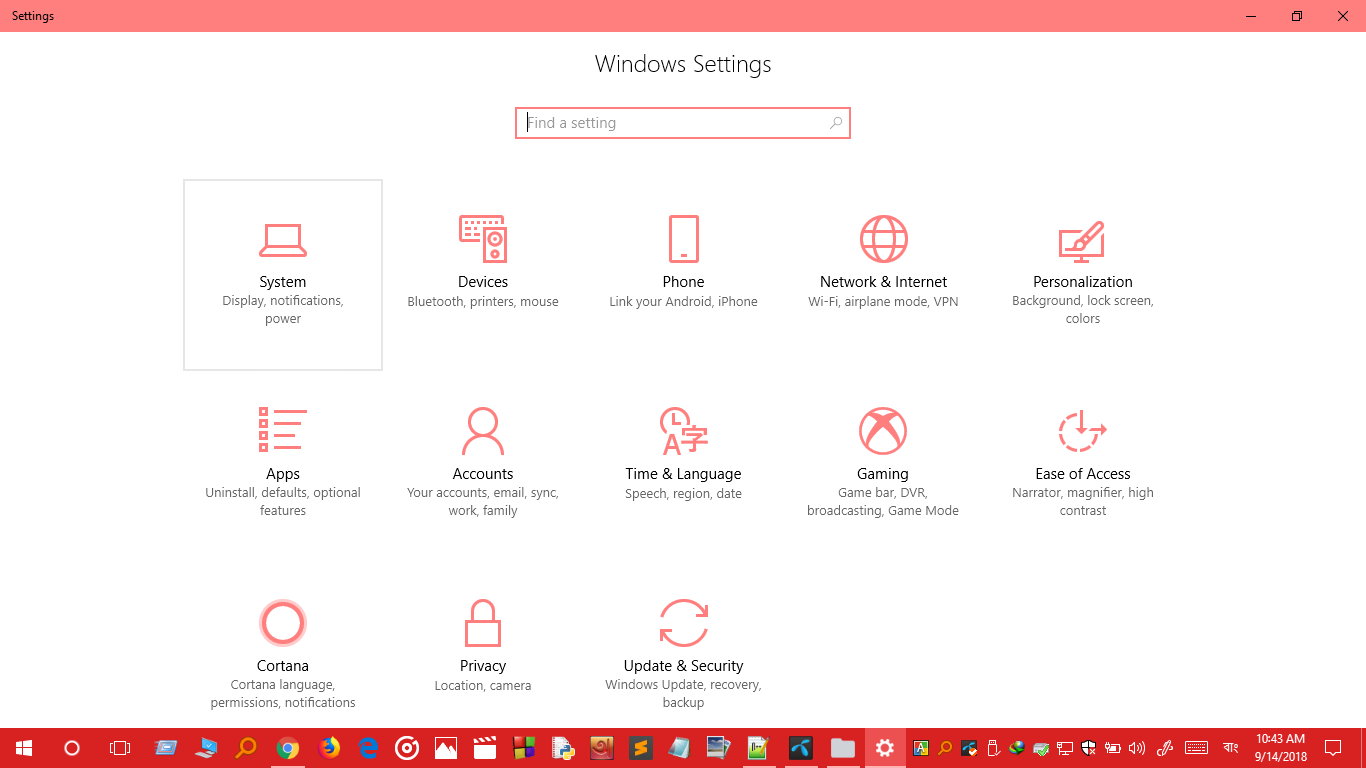
বামপাশ থেকে About এ ক্লিক করুন —

তাহলে ডানদিকে পিসি মনিটরিং ডিভাইস স্পেসিফিকেশন এবং উইন্ডোজ স্পেসিফিকেশন সম্পর্কে বেসিক জানতে পারবেন —
হার্ডওয়্যার এবং সফটওয়্যার ইনফর্মেশন ডিটেইলস পেতে System Information App ব্যাবহার করতে পারেন —
আর জন্য Windows+R প্রেস করে রান কমান্ড চালু করুন তারপর লিখুন msinfo32 তারপর Enter হিট করুন —
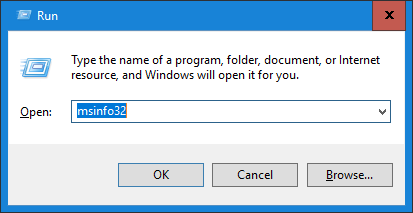
তাহলে System Information App ওপেন হবে এবং এতে আপনার পিসি সম্পর্কে বিস্তারিত তথ্য পাবেন যেমনঃ- হার্ডওয়্যার বিবরণ , আপনার BIOS সংস্করণ, মাদারবোর্ড মডেল, ইনস্টল করা RAM এবং আরও অনেক কিছু। —
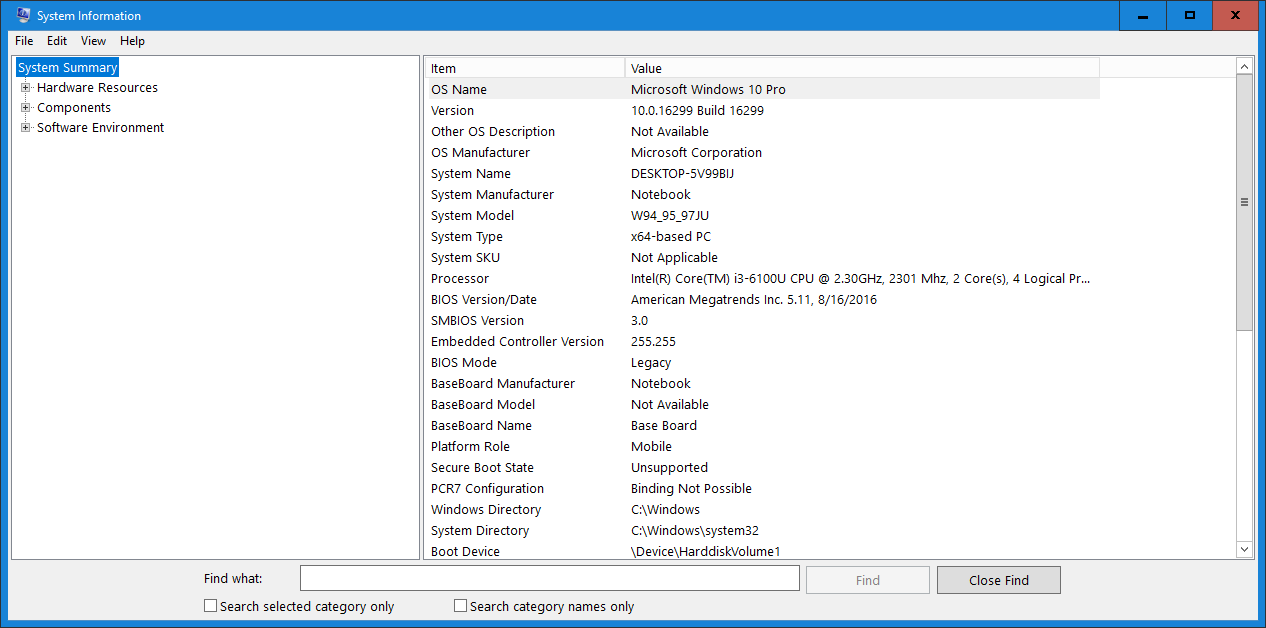
বামদিকে আপনি + আইকনটিতে ক্লিক করলে আরও অপশন পাবেন – যেমন আপনি যদি Components থেকে Display তে ক্লিক করেন তাহলে ডিসপ্লে সম্পর্কে বিস্তারিত বিবরণ পাবেন —

অথবা নিচের দিকে দেখতে পাবেন Find What নামের সার্চফিল্ড রয়েছে সেখানে আপনার প্রয়োজন অনুযায়ী তথ্য খুঁজতে পারবেন —
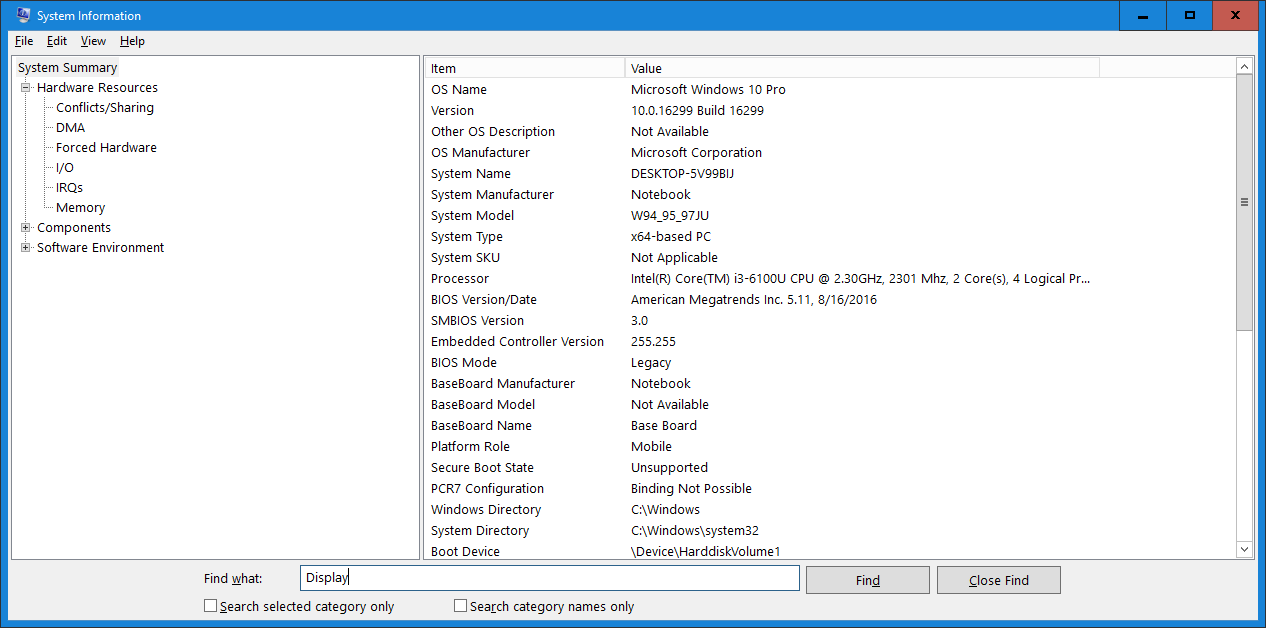
System Information App এর একটি গুরুত্বপূর্ণ ফিচার হচ্ছে আপনি আপনার পিসি ইনফর্মেশন একটি টেক্সট ফাইলে সেভ করে রাখতে পারবেন – কাউকে আপনার পিসি ডিটেইলস পাটানোর জন্য—
সবশেষে আপনি আপনার পিসির Indepth ইনফর্মেশন চেক করতে যেমন কতটুকু সিপিইউ ইউজ হচ্ছে , কত্তুকু র্যাম ইউজ হচ্ছে , অপারেটিং সিস্টেম ইন্সটলের তারিখ , মাদারবোর্ড , গ্রাফিক্স ,অডিও , ভিডিও , স্টোরেজ , ড্রাইভ ,নেটওয়ার্ক, ইনফর্মেশন সেভ করা ইত্যাদি সম্পর্কে জানতে আপনি থার্ড পার্টি সফটওয়্যার ইউজ করতে পারেন । এমন একটি সফটওয়্যার হচ্ছে Piriform Speccy . আমার কাছে অনেক ভাল লেগেছে আপনিও ব্যাবহার করে দেখতে পারবেন ।—

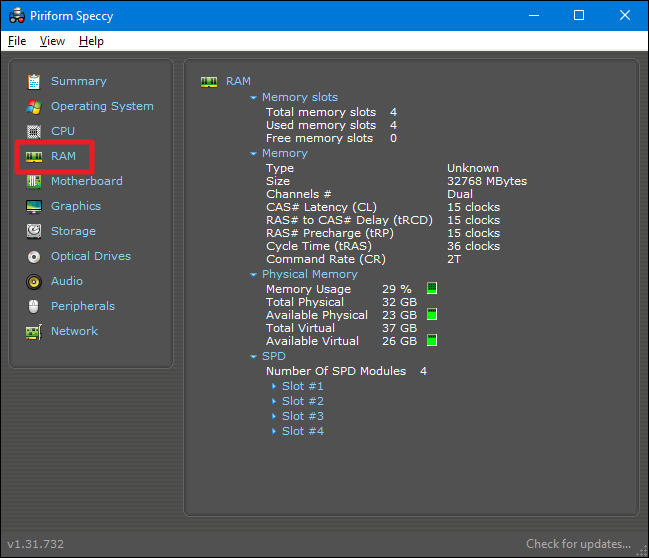
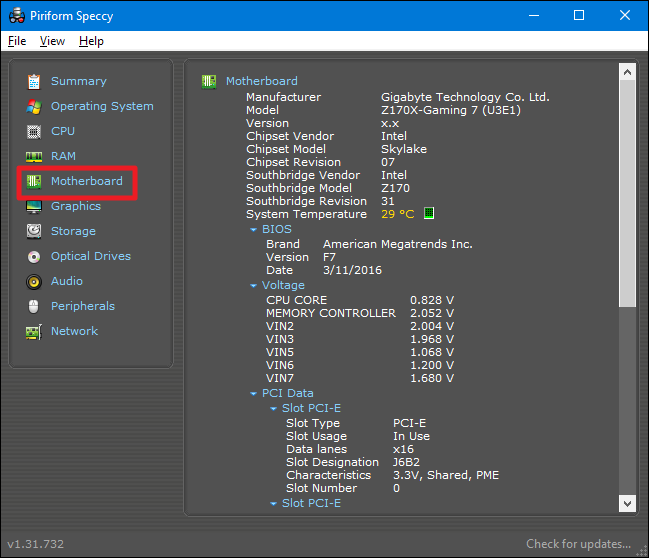
Speccy Download Link:- DOWNLOAD
serial key :- DOWNLOAD
আজকে এই পর্যন্তই ।
আগামী পোস্টে আবার দেখা হবে ইনশাল্লাহ ।
–আল্লাহ হাফেজ–



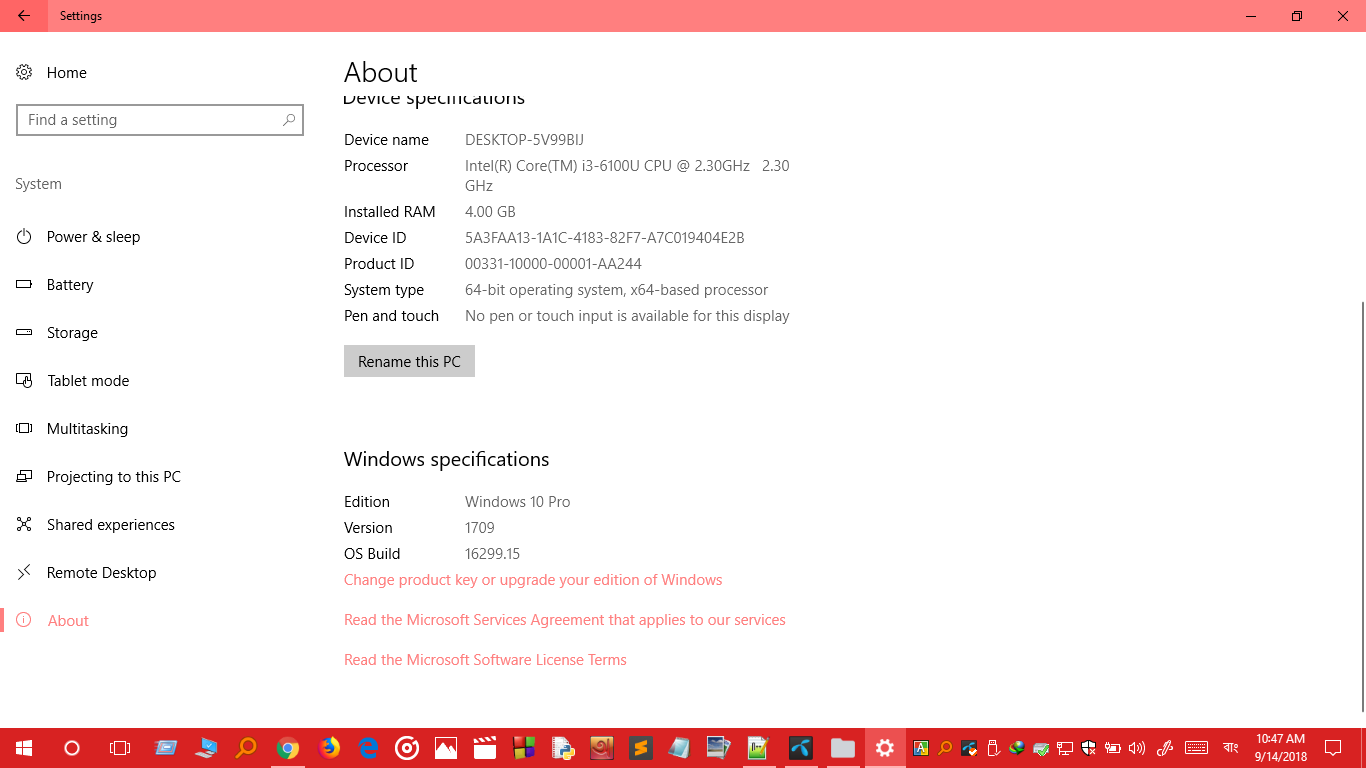
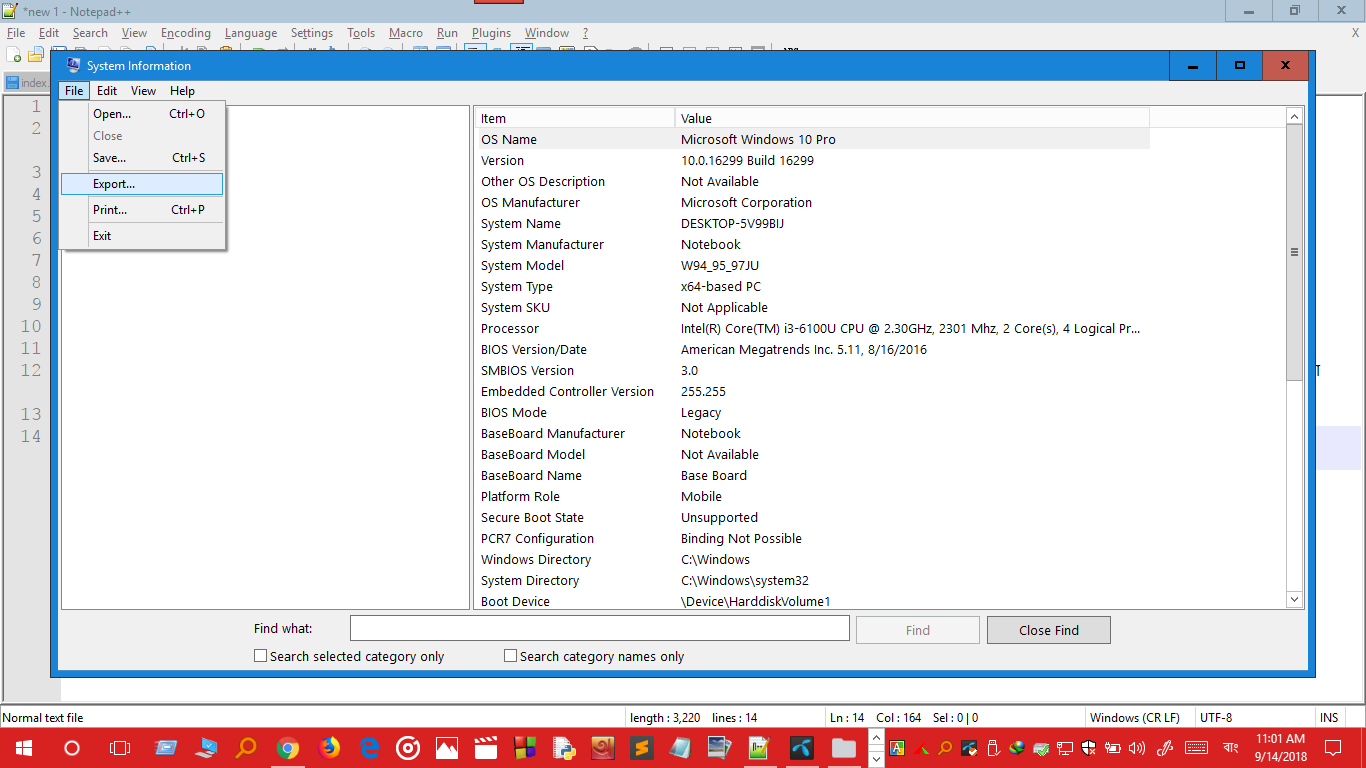
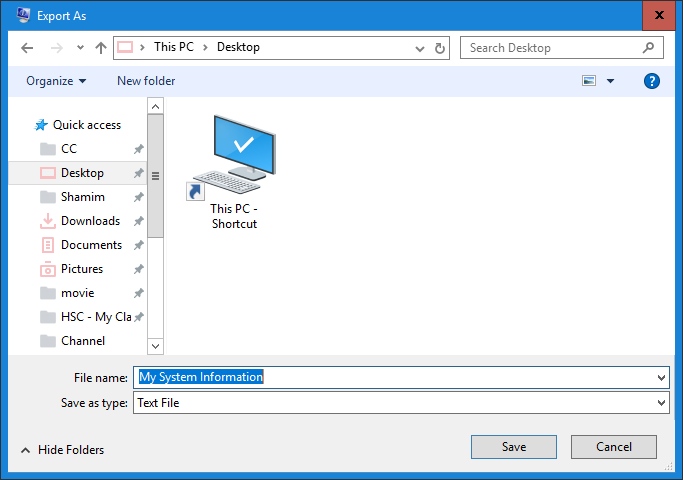
21 thoughts on "(Get Indepth Information) কিভাবে আপনার পিসির বিস্তারিত ইনফর্মেশন পাবেন । Must See"